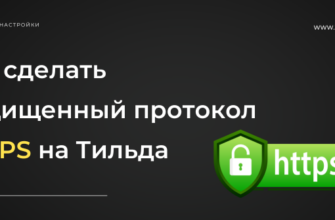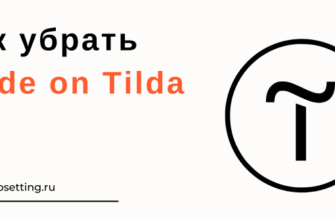В этой статье я хочу поделиться, как сделать промокод на Тильде для вашего интернет магазина. Поговорим о том, какие есть особенности, как его создать и как технически верно настроить, чтобы все работало идеально.
Что это такое
Промокод – это специальный набор букв и цифр, который дает клиентам особые скидки или бонусы при покупке. Является распространенным способом для стимулирования продаж.
Особенности промокода в Тильде
Перед использованием данного инструмента вам необходимо знать следующие ограничения при работе с купоном в Тильде:
- Вы можете создать максимум 500 штук на один аккаунт. Но вряд ли стоит переживать по этому поводу. 😀
- Скидка от купона влияет только на стоимость основного товара или услуги. Ее нельзя применить к сумме доставки или дополнительным вещам.
- Работает только в связке с корзиной и платежными системами, подключенными к Тильде.
- Нельзя прикрепить купон к конкретному товару без применения JavaScript.

Также можно выделить и пару положительных моментов:
- Не имеет значение, с большой или маленькой буквы вы прописываете купон. Например, WEB20 или web20. И в том и другом случае клиент получит скидку.
- Есть возможность указать срок действия. Если дата указана, то купон будет работать до 23:59:59 указанного числа. Часовой пояс GMT+3, московское.
Создание и технические настройки
А теперь перейдем непосредственно к созданию промокода в Тильде и основным техническим настройкам.
Выбираем нужный проект и переходим в «Настройки сайта» и находим раздел «Платежные системы».
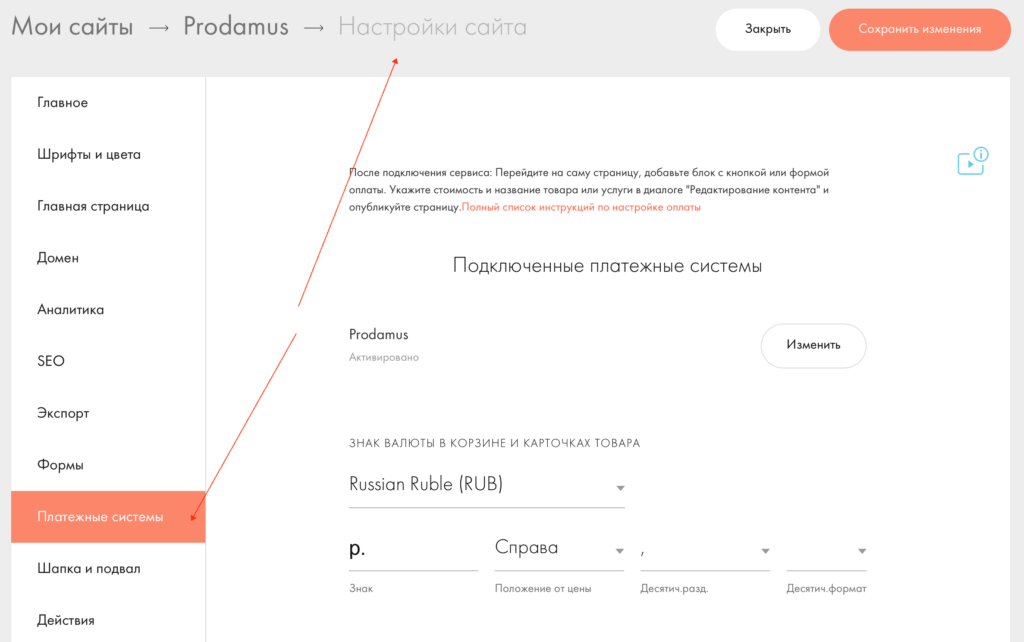
Пролистываем вниз. Перед разделом «Общие настройки для платежных систем» мы найдем строку «Промокоды».
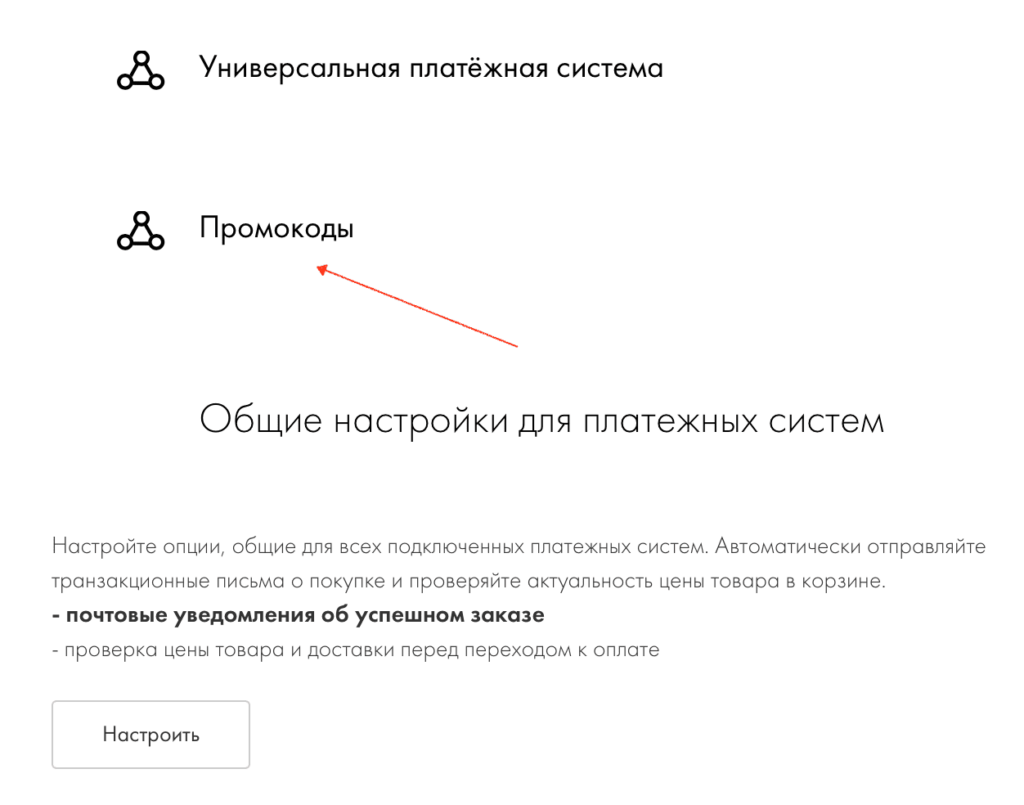
Здесь мы и будем создавать новые купоны для уникальных скидок. Нажимаем «Добавить».
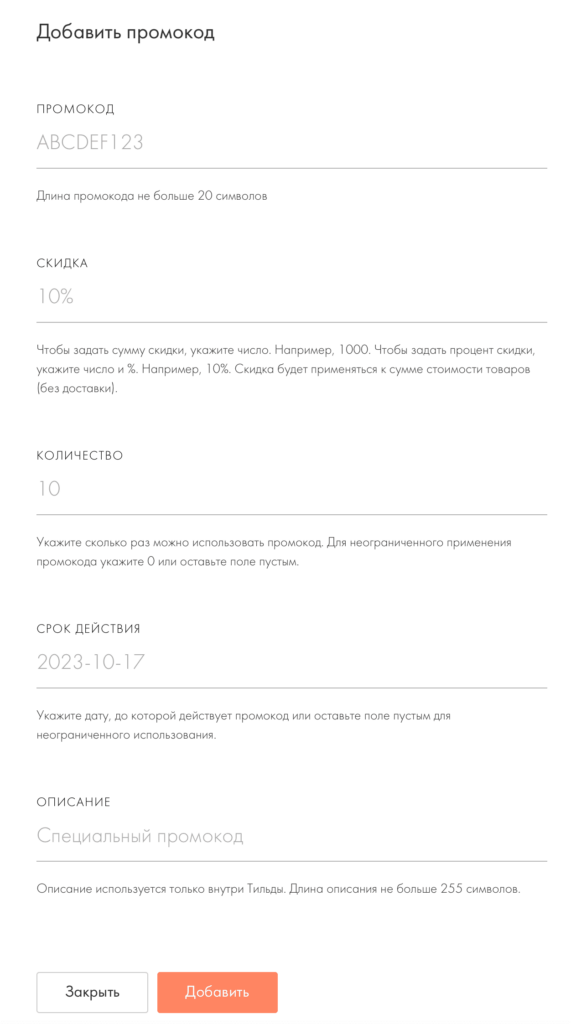
Прописываем название. Оно может состоять как из букв, так и из цифр. Но не больше 20 символов. Чем короче вы придумаете название, тем проще его будет запомнить клиентам.
Обязательно указываем скидку. Без этого он бесполезен. Он может быть как в процентах, так и конкретным числом. Например, 1000 – 1 000₽ скидки.
Третья графа отвечает за количество применений. Указываем «0» для неограниченного использования.
Срок действия – дата, до которой применим купон.
Описание – помогает понять, для каких целей мы создали promocode. Видим только мы.
После всех пунктов не забываем нажать на кнопку «Добавить».
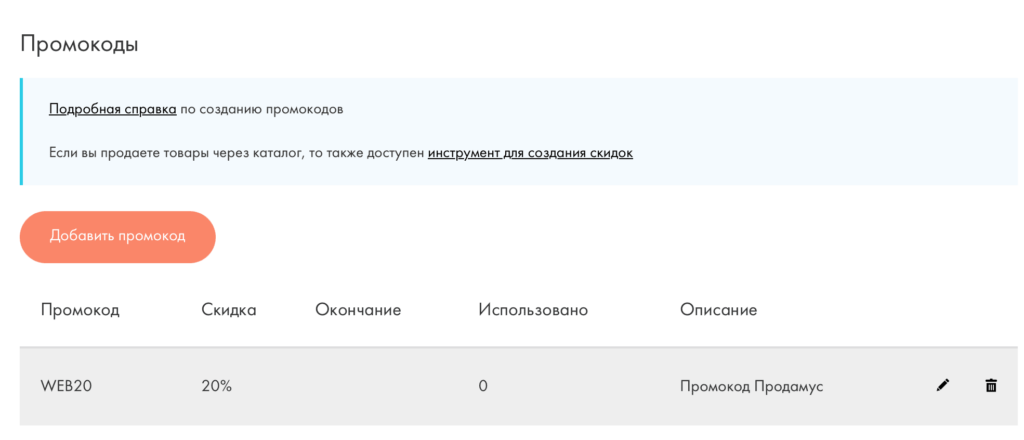
Добавляем в корзину и тестируем
Чтобы все работало, как швейцарские часы, на страницу добавляем блок ST100 «Корзина». А товары должны находиться в блоке из раздела «Магазин».
Для интернет магазина рекомендую использовать блок ST320N. Отличительная особенность в карточках продуктов с кнопками и фильтрами сбоку, а также графа поиска.
Далее переходим в меню «Контент» у блока с корзиной нашего лендинга. В полях для ввода добавляем новую графу с типом «Промокод». В подсказке можно указать фразу «Укажите промокод (при наличии)», а текст кнопки «Применить».
Как сделать корзину в Тильде, я рассказывал в этой статье.
После завершения всех настроек публикуем страницу. Добавляем товар в корзину и в отдельном поле указываем ваш promocode. Если вы все сделали верно, то после кнопки «Применить» вы увидите информацию о скидке.
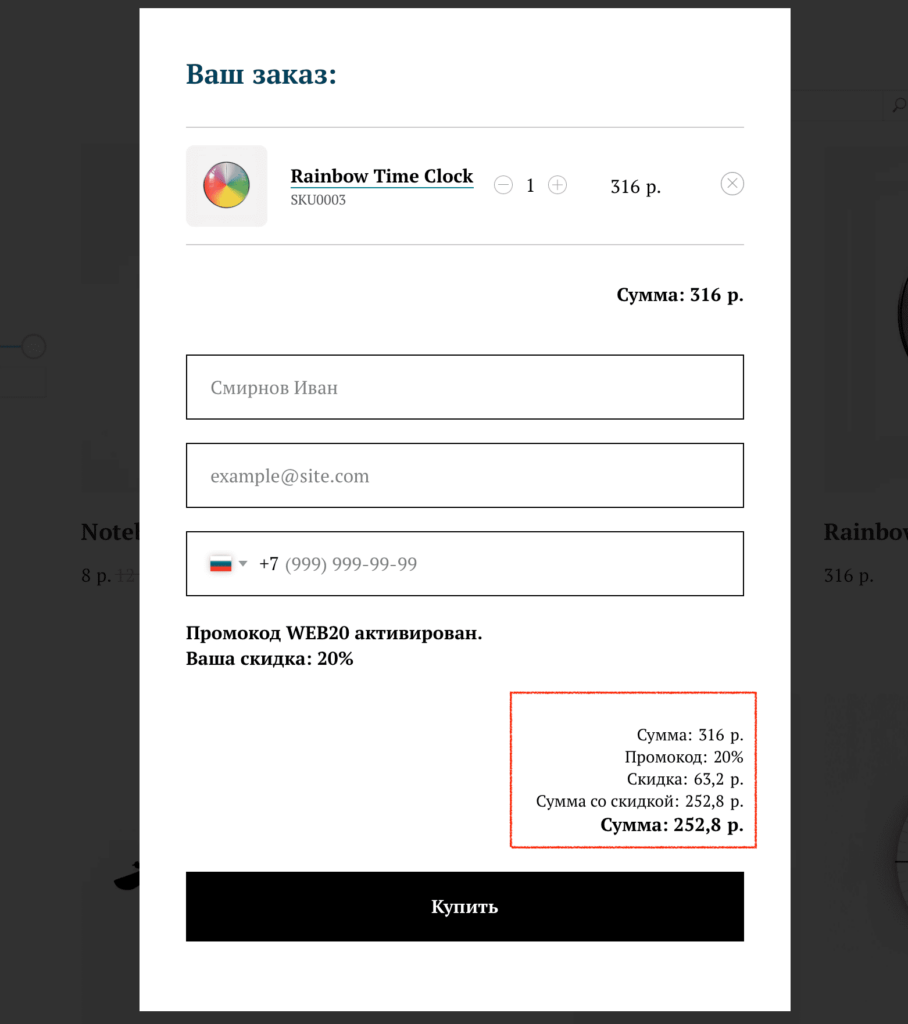
На этом технические настройки, как сделать промокод на Тильде, завершены.
Другие статьи WebSetting о том, как самостоятельно настроить Тильду, без привлечения разработчиков.
- Как сделать корзину за 3 шага.
- Как сделать политику конфиденциальности на Тильде.
- Кликабельная почта.
- Кликабельный номер телефона.
- Как сделать фавикон на Tilda